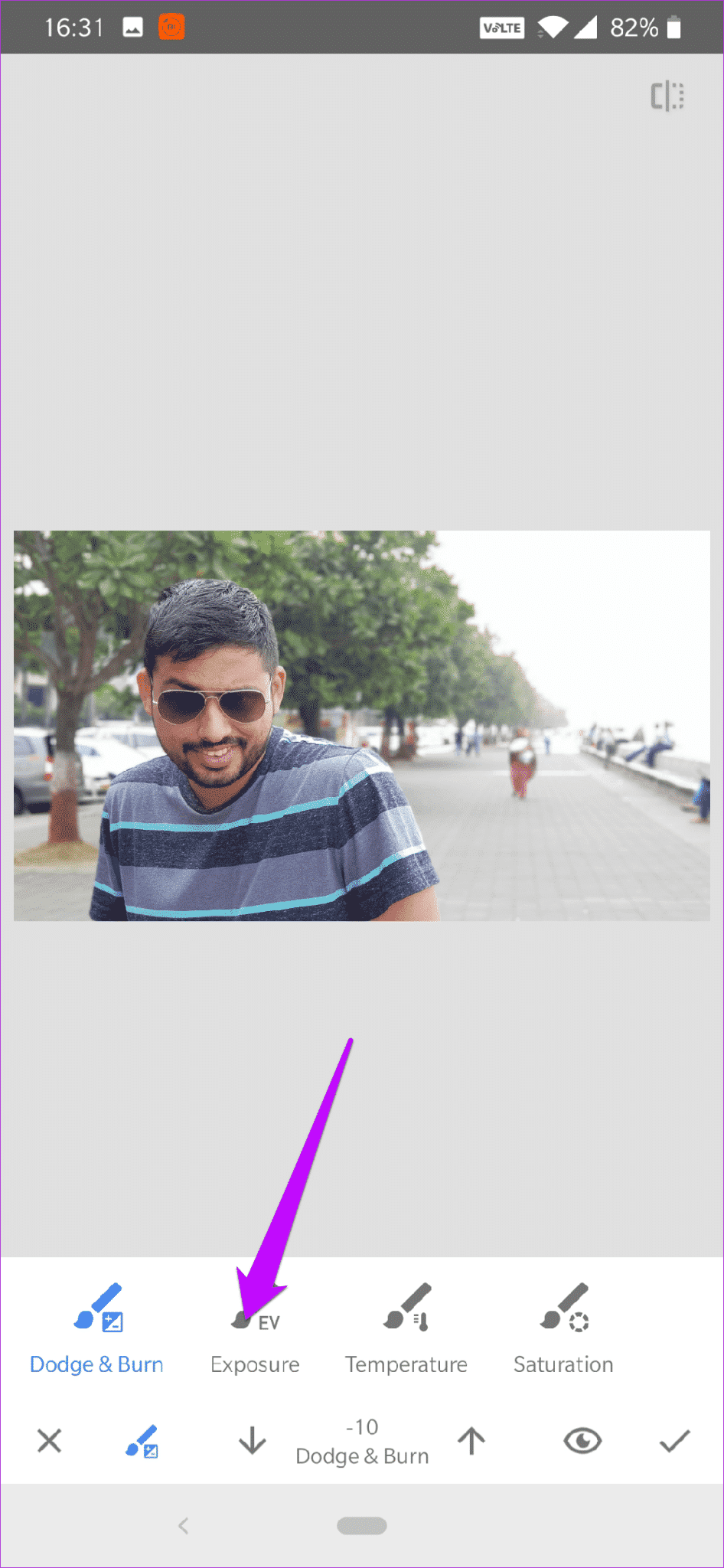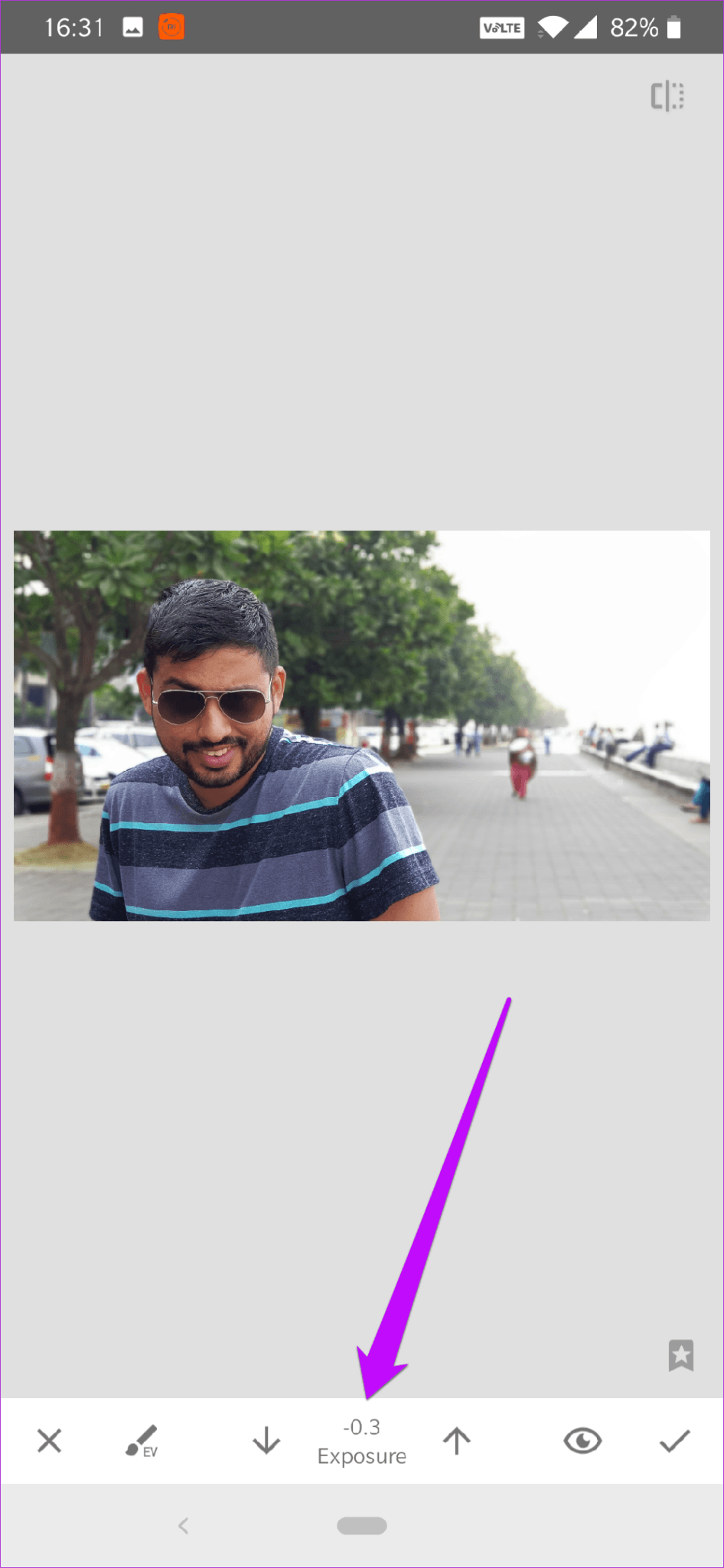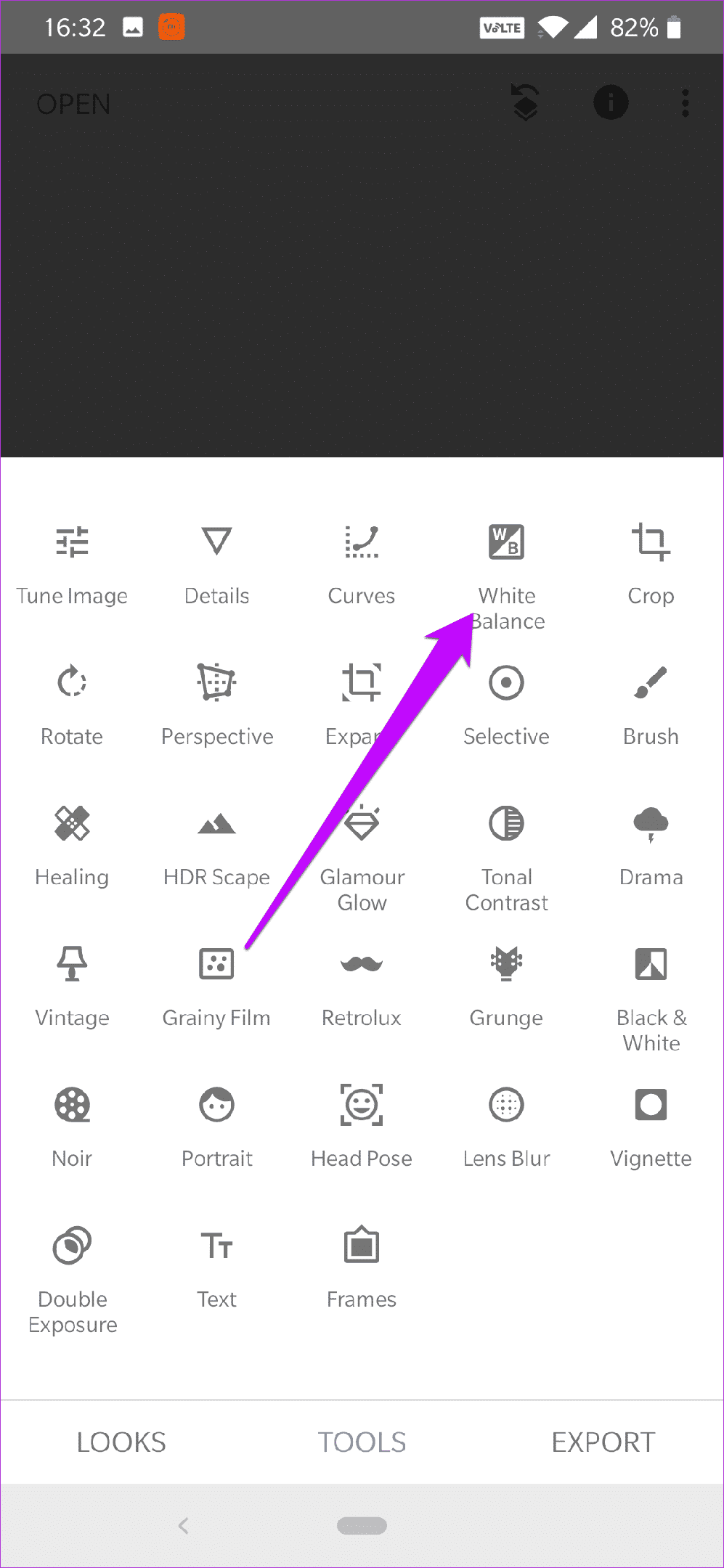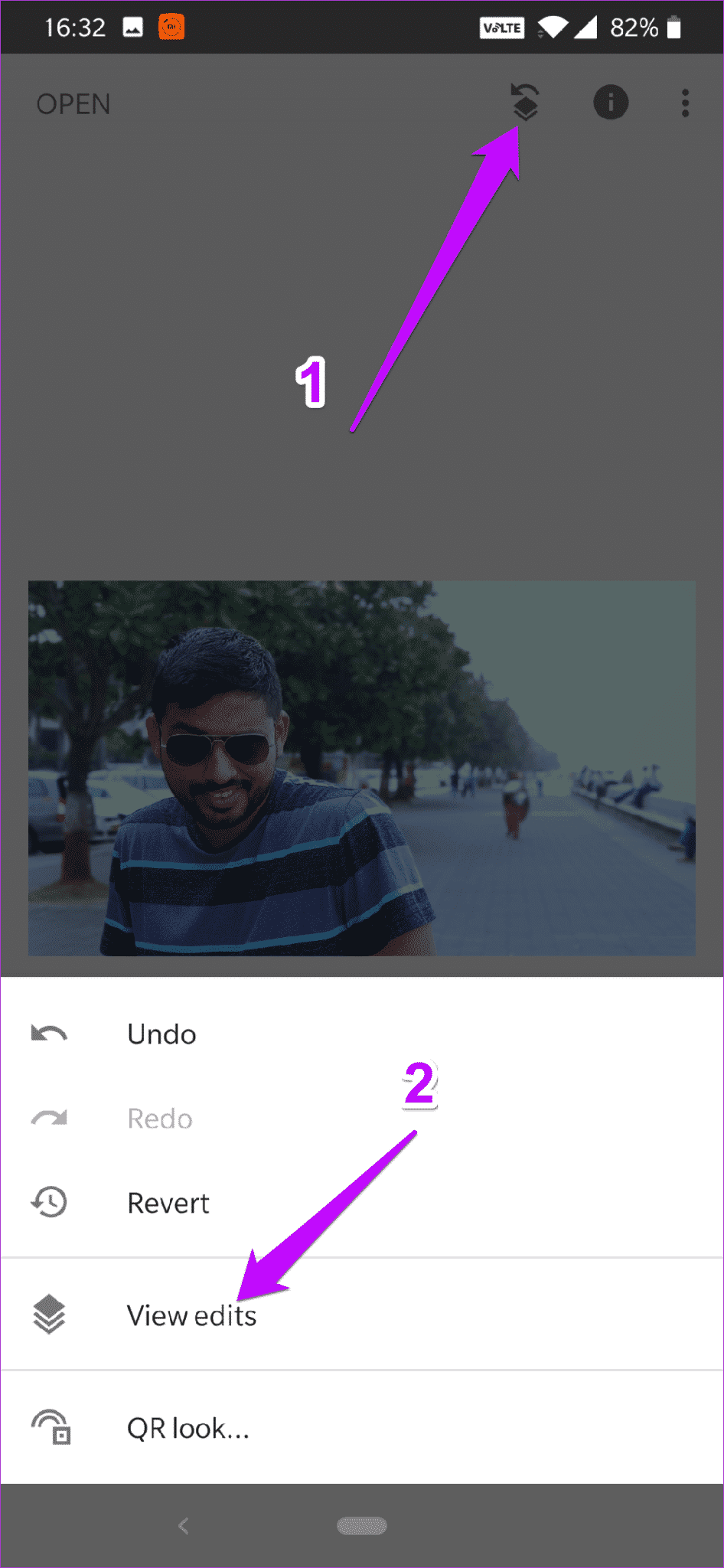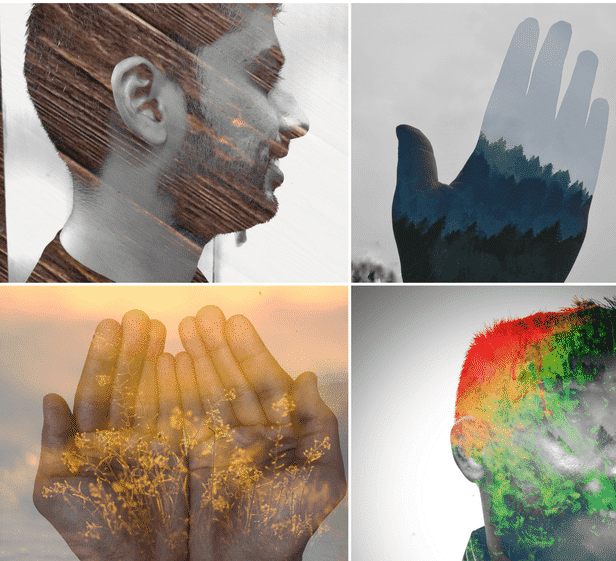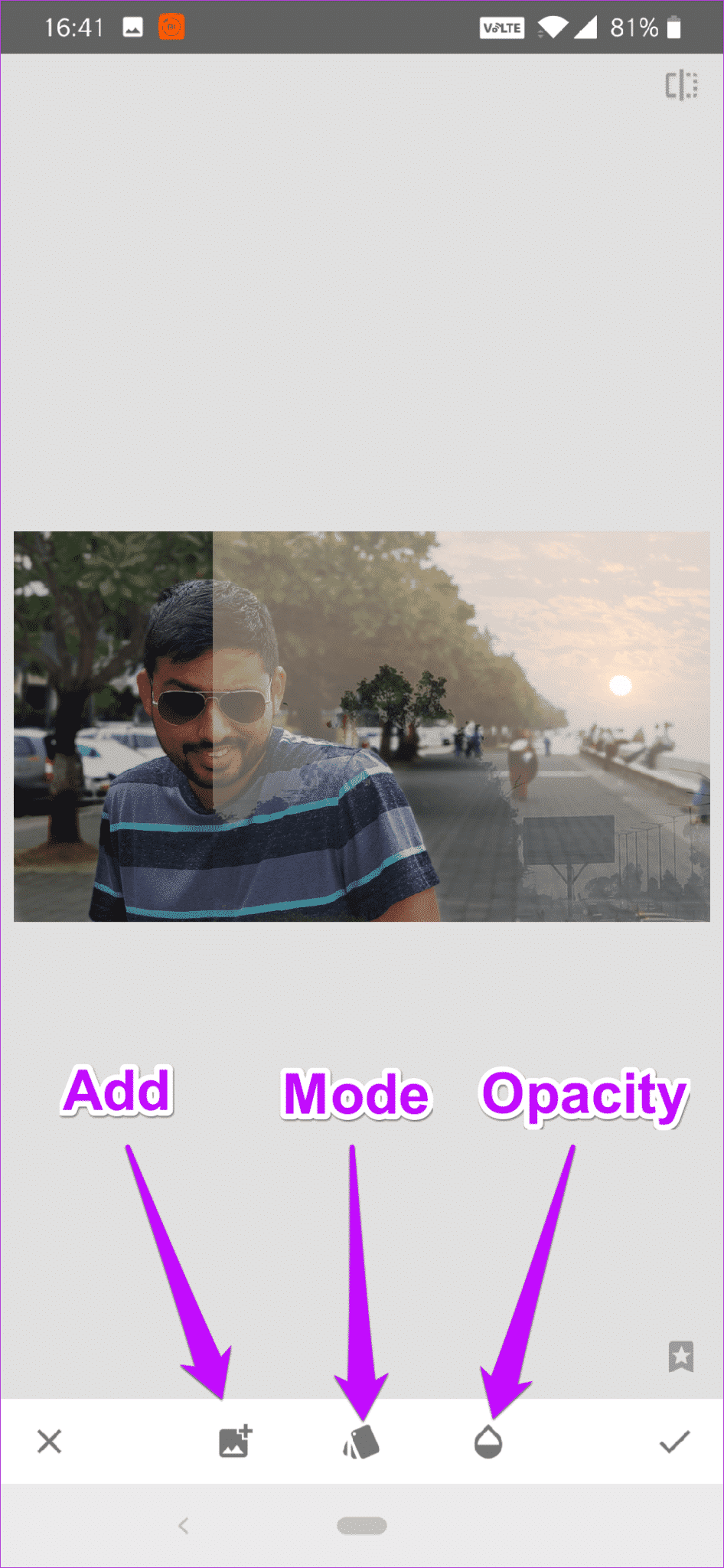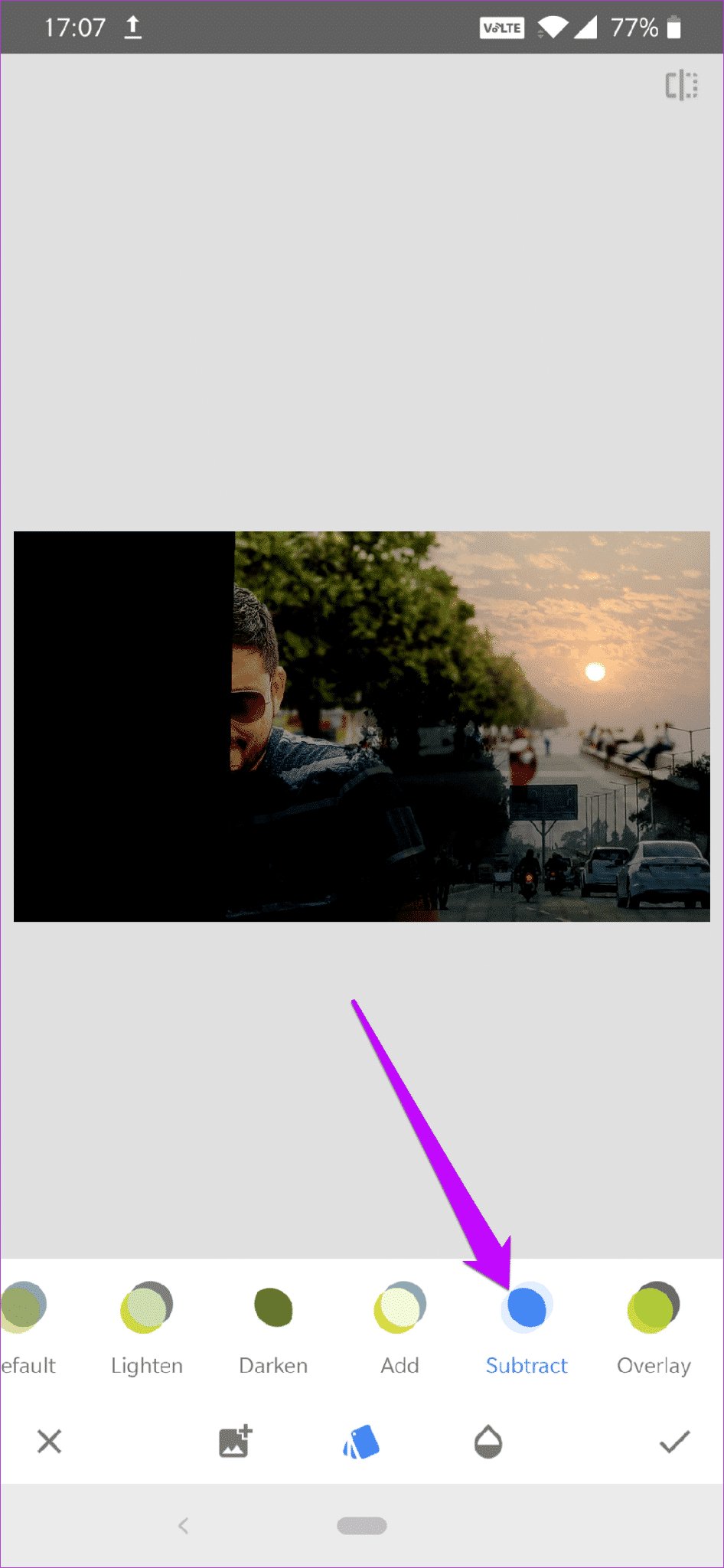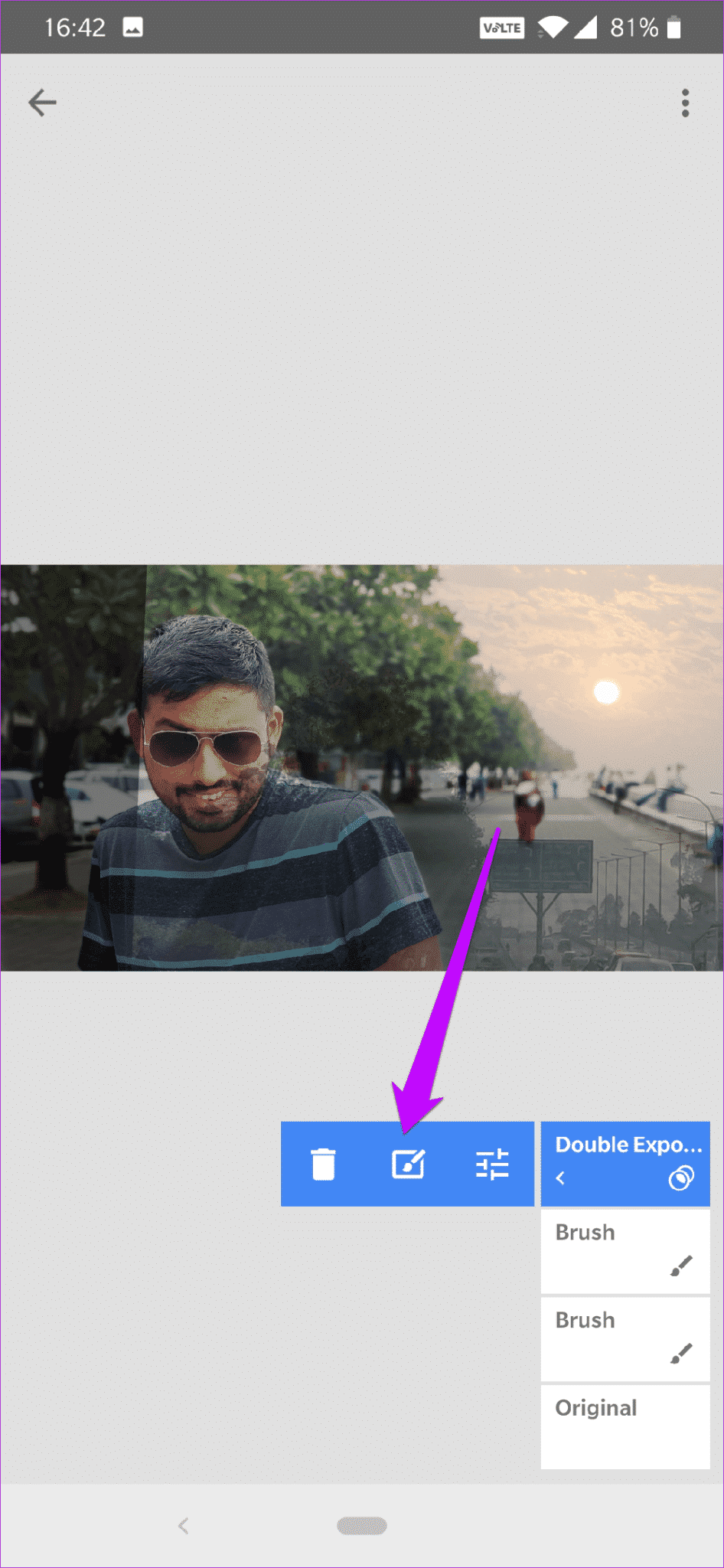Comment corriger l'exposition à la lumière du ciel dans les photos à l'aide de Snapseed
Les caméras pour smartphone s’améliorent très rapidement. Qu'il s'agisse de prendre des photos incroyables ou d'impressionnantes images peu éclairées, vous pouvez obtenir votre propre insecte lézard d'intérieur. Mais au bout du compte, même les meilleurs matériels et logiciels ont leurs limites.
Si vous prenez une photo en regard de la source de lumière sans faire attention aux expositions, ces appareils photo ne peuvent pas faire grand chose. Vous finirez généralement avec une image compromise.
L'image surexposée signifie que le lien entre l'ouverture et la vitesse d'obturation et la sensibilité ISO est insaisissable, ce qui entraîne une accumulation de lumière excessive. En conséquence, l’image apparaît brûlée ou lavée.
La situation est pire pour les photographes mobiles car JPEG contient moins d'informations que les images RAW.
Heureusement, des outils de retouche photo comme Snapseed tentent de réparer ces photos soufflées. Ce que j'aime dans cette application, c'est que vous pouvez choisir la zone à laquelle vous souhaitez appliquer un effet spécifique - grâce à l'option Afficher les modifications. Vous pouvez également régler l'intensité de l'effet.
Nous allons examiner deux manières différentes aujourd'hui. Alors que la méthode 1 fonctionne avec la balance des blancs de l'image, la seconde méthode explore la possibilité de superposer une image secondaire pour lui donner un aspect dynamique.
Voyons comment y parvenir.
- Remarque: Gardez à l'esprit que Snapseed ne peut pas réellement reproduire la scène / paysage réelle, en particulier dans le cas de fonds blancs audacieux. Au lieu de cela, il ajuste la partie excessivement exposée afin qu'elle ne colle pas à elle comme un pouce douloureux.
1. Mettre la balance des blancs
En jouant dans la balance des blancs, vous pouvez donner à une image un ensemble de formes telles que le rouge, le bleu, le jaune, etc. Ici, nous allons utiliser cet outil pour fournir la nuance bleue globale. Ensuite, avec l'aide de View Edits, nous l'appliquerons à la partie de surexposition.
Avant d'effectuer ces modifications, il est recommandé de régler l'exposition globale de l'image pour compenser la perte d'exposition.
Étape 1: Cliquez sur Outils> Pinceau et sélectionnez Exposition dans la barre en bas. Maintenant, appuyez sur la flèche vers le bas pour réduire l'intensité de l'exposition.
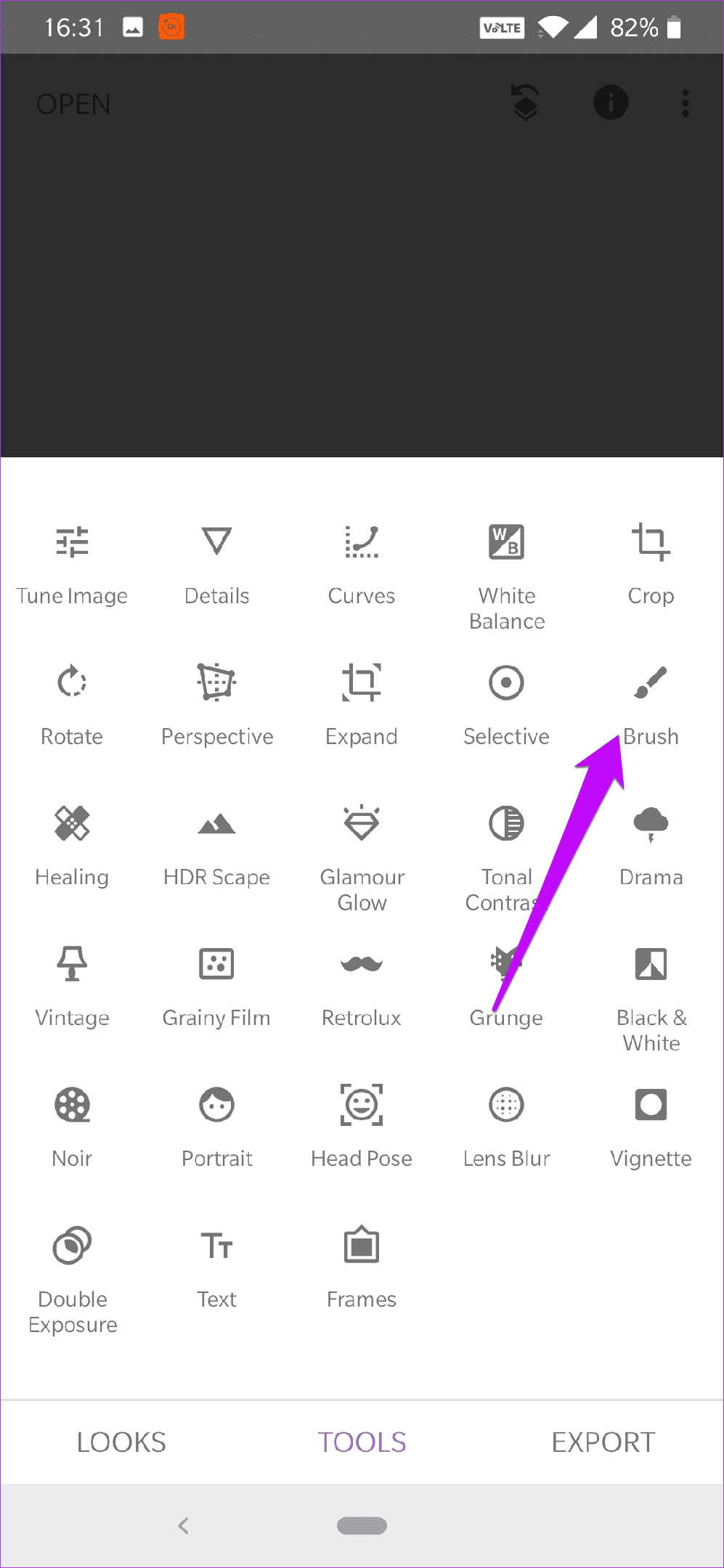
Une fois cela fait, faites glisser vos doigts sur l'image pour lui donner un ton légèrement plus foncé.
Pour l’image ci-dessus, l’intensité 0.3 était suffisante pour donner une pente naturelle aux arbres.
Étape 2: Maintenant, ouvrez les outils et sélectionnez Balance des blancs. Déplacez le curseur vers la gauche pour attribuer à l'image un calque bleu doux.

Appuyez sur Terminé
Étape 3: Maintenant vient la partie ennuyeuse. Après avoir cliqué sur Terminé, vous remarquerez l’icône Annuler dans le coin supérieur droit. Cliquez dessus et sélectionnez Voir les modifications. Il affichera toutes les modifications que vous avez apportées jusqu'à présent.
Sélectionnez la balance des blancs et cliquez sur Stacks Brush.
Commencez par peindre une couche de masque couvrant le ciel exposé. L'icône du masque sera rouge. Snapseed ne disposant pas d'une détection automatique des contours, vous devez marquer le contour manuellement.
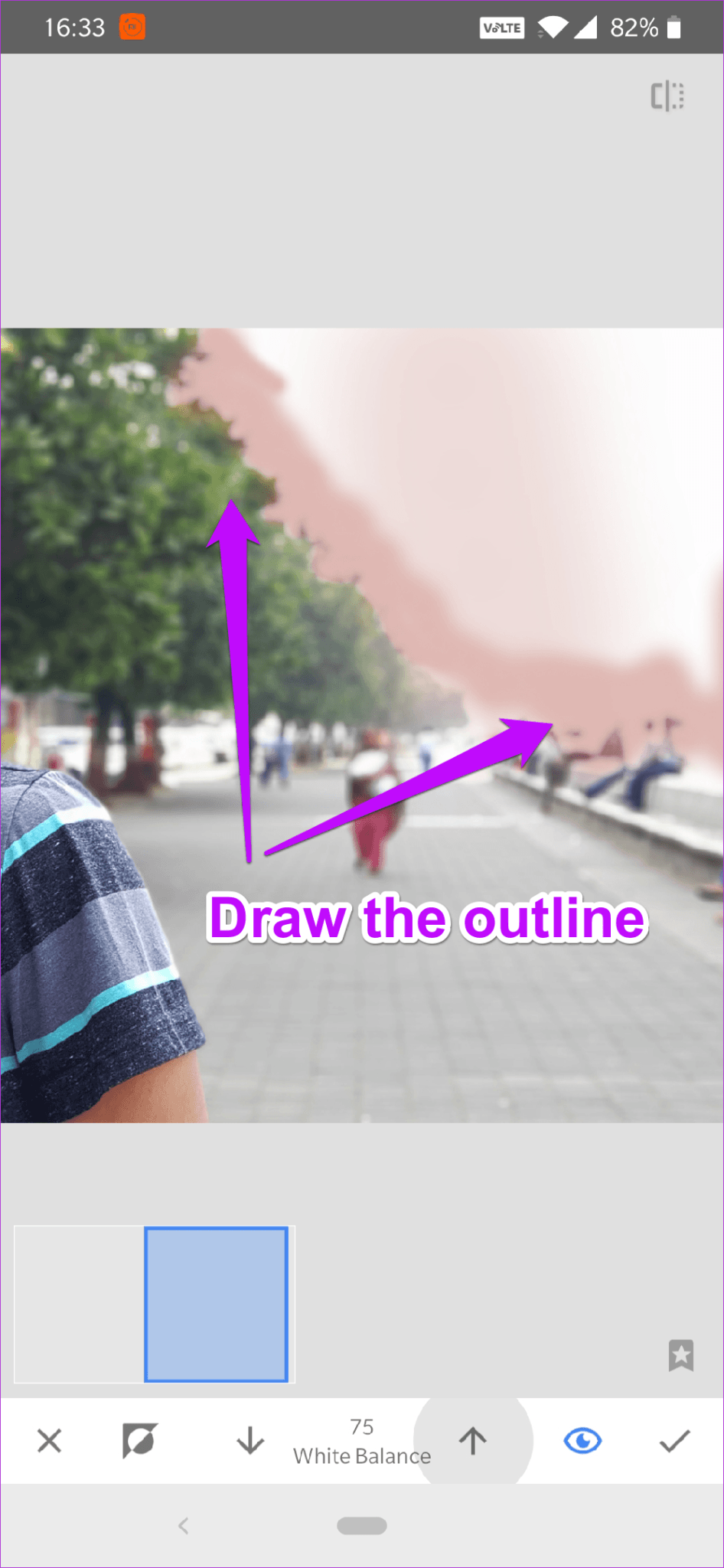
L'astuce consiste à agrandir l'image, puis à tracer le graphique. Une fois cela fait, remplissez l'intérieur aussi précisément que possible. Maintenant, tout ce que vous avez à faire est de cliquer sur Terminé. Le bleu tendre remplacera le ciel blanc.
Vous pouvez également augmenter l'intensité si la tonalité par défaut ne vous convient pas.
Snapseed ne peut pas recréer la scène d'origine si l'image d'origine ne contient pas suffisamment d'informations. Ainsi, vous ne devriez l'utiliser que si la couleur du ciel complète le reste de l'image. Si cela ne se produit pas, consultez la méthode suivante.
2. Double exposition
Si vous débutez avec Art of Double Exposure, laissez-moi vous dire que vous pouvez créer des images époustouflantes. Vous pouvez ajouter des calques à quelques photos les unes sur les autres pour un résultat magnifique.
Dans notre cas, je vais ajouter une image secondaire du ciel, puis utiliser Afficher les modifications pour l'appliquer à une zone spécifique.
- Remarque: pour la deuxième image, il serait bien d’obtenir une image qui corresponde à l’esthétique de l’image actuelle pour lui donner un aspect naturel.
Étape 1: Comme dans la méthode ci-dessus, commencez par régler le contraste et l'exposition. Une fois terminé, appuyez sur Outils> Double exposition et appuyez sur l'icône Plus pour ajouter la deuxième couche. Appliquez-le soigneusement sur la zone excessive.
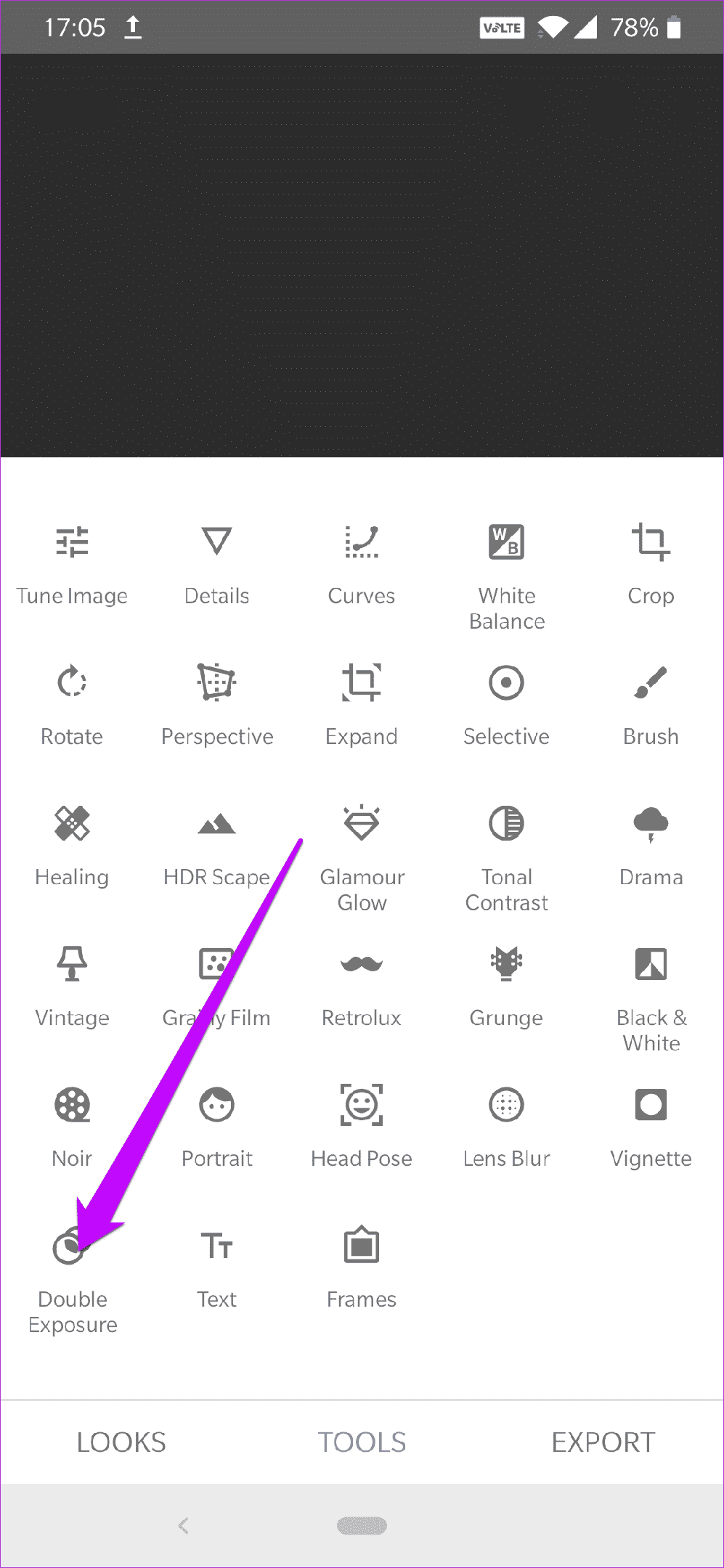
Appuyez sur Mode et choisissez celui qui correspond à votre image. Pour moi, j'ai choisi de monter. Vous pouvez également régler l'opacité en faisant glisser le curseur vers la gauche.
Étape 2: Maintenant, appuyez sur Annuler> Afficher les ajustements et choisissez le pinceau Empiler. Effectuez un zoom avant sur l'image et dessinez un contour avec une certaine précision. À ce stade, la meilleure option est de maintenir l'intensité d'exposition à 25 ou 50.
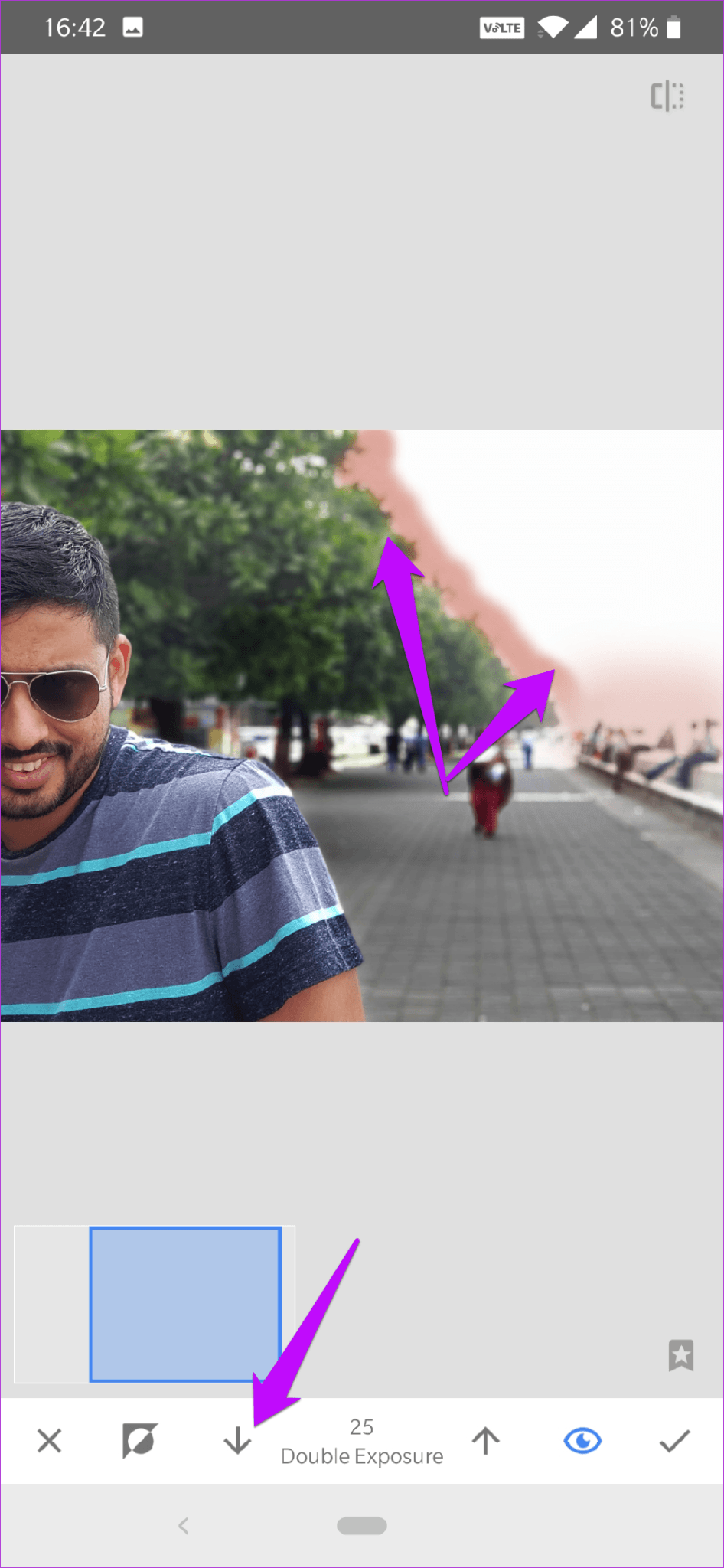
Étape 3: Pour étendre la force à 100, remplissez le reste de la zone. La meilleure partie de cette fonctionnalité est que vous pouvez réduire la densité à 0 lorsque vous souhaitez effacer un réglage particulier.
Appuyez sur Fait et bien! Au revoir, mauvais ciel blanc.
Bonjour, bleu ciel!
Les étapes ci-dessus fonctionnent exceptionnellement bien dans les images où le rapport ciel / paysage environnant est supérieur. Ou, où il y a moins de chaos sous la forme de papiers éparpillés.
Bien sûr, les deux premières tentatives ne donneront pas les meilleurs résultats. Vous devrez jouer intensément et associer le résultat à d'autres outils tels que le théâtre ou le HDR. Après tout, qui a dit que la retouche de photos est facile?